如何在AutoCAD中设置图纸的打印样式?
如何设置cad图纸的打印样式?
CAD图纸在打印时,大家一定要选择适合自己的打印样式,最主要是打的清除,看得明白,下面把我的经验分享给大家。
现在我要将图纸上的这个图形打印,大家可以看到,图中一共用到了四种颜色,选定任一种图形元素都可以看到他的特性颜色。最主要是看看填充的颜色。
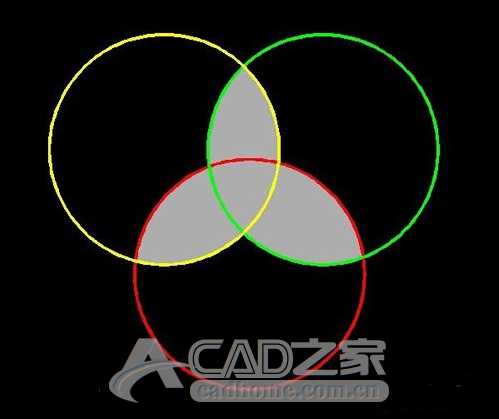
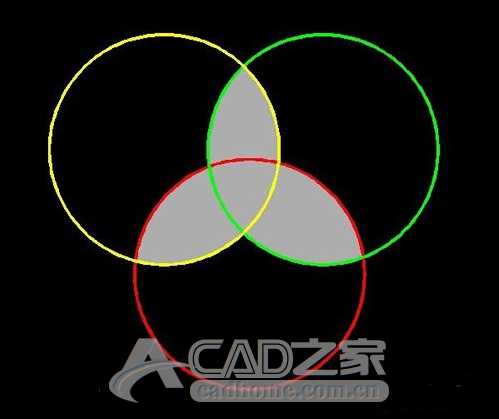



 点击文件菜单下的打印键,或者“ctrl+P”调出打印对话框。
点击文件菜单下的打印键,或者“ctrl+P”调出打印对话框。

 点击打印样式表中的编辑键,弹出打印样式表编辑器对话框。
点击打印样式表中的编辑键,弹出打印样式表编辑器对话框。

 格式视图左侧打印样式列出了各种不同的颜色,全部选中,再点击右侧特性栏下的颜色列表,选择黑色。
格式视图左侧打印样式列出了各种不同的颜色,全部选中,再点击右侧特性栏下的颜色列表,选择黑色。

 为了避免填充打出来太黑,有碍观瞻,我们要单独调整一下它的颜色,选择格式视图内填充用到的图层颜色,在特性栏内淡显列表写入60,打印的时候这个颜色就会变浅。
为了避免填充打出来太黑,有碍观瞻,我们要单独调整一下它的颜色,选择格式视图内填充用到的图层颜色,在特性栏内淡显列表写入60,打印的时候这个颜色就会变浅。

 看看效果怎么样,预览一下,大家还满意吗!继续打印吧。
看看效果怎么样,预览一下,大家还满意吗!继续打印吧。
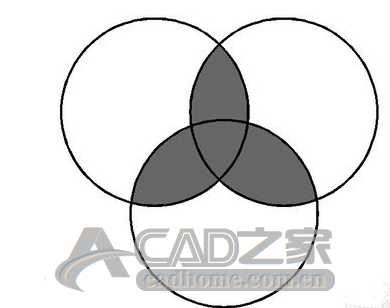
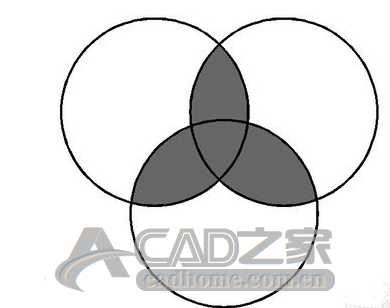 以上就是如何在AutoCAD中设置图纸的打印样式的全部内容了,大家都学会了吗?
以上就是如何在AutoCAD中设置图纸的打印样式的全部内容了,大家都学会了吗?
免责声明:
1、本站所有资源文章出自互联网收集整理,本站不参与制作,如果侵犯了您的合法权益,请联系本站我们会及时删除。
2、本站发布资源来源于互联网,可能存在水印或者引流等信息,请用户擦亮眼睛自行鉴别,做一个有主见和判断力的用户。
3、本站资源仅供研究、学习交流之用,若使用商业用途,请购买正版授权,否则产生的一切后果将由下载用户自行承担。
4、侵权违法和不良信息举报 举报邮箱:cnddit@qq.com


还没有评论,来说两句吧...